HOME > iPhone > iPhoneの使い方 >
本ページ内には広告が含まれます
ここではFace ID搭載iPhoneで残量バッテリーを数値(%)で表示する方法を紹介しています。

![]() 画面上部にFace IDを搭載したiPhone(X/XS/XR/11/12/13/14/15)のステータスバー(画面上部)にはバッテリー残量がアイコンのみで表示されており、おおよそのバッテリー残量を確認することができますが、一部の機種では数値(%)で表示して確認することもできます。
画面上部にFace IDを搭載したiPhone(X/XS/XR/11/12/13/14/15)のステータスバー(画面上部)にはバッテリー残量がアイコンのみで表示されており、おおよそのバッテリー残量を確認することができますが、一部の機種では数値(%)で表示して確認することもできます。
また、コントロールセンターやウィジェットなどでバッテリー残量を数値(%)で表示・確認することも可能です。
* Face ID搭載のiPhoneでステータスバーにバッテリー残量を数値で表示するには『iOS16』以降が必要です。
目次:
![]() ステータスバー上に残量バッテリーを数値(%)で表示する
ステータスバー上に残量バッテリーを数値(%)で表示する
![]() コントロールセンターでバッテリー残量を数値(%)で表示する
コントロールセンターでバッテリー残量を数値(%)で表示する
![]() ホーム画面のウィジェットでバッテリー残量を数値(%)で表示する
ホーム画面のウィジェットでバッテリー残量を数値(%)で表示する
![]() ロック画面のウィジェットでバッテリー残量を数値(%)で表示する
ロック画面のウィジェットでバッテリー残量を数値(%)で表示する
iPhoneで「設定」アプリを起動します。一覧から「バッテリー」を選択し「バッテリー残量(%)」をオンにすることで、ステータスバー上のバッテリーアイコン上に残量が数値(%)で表示されます。

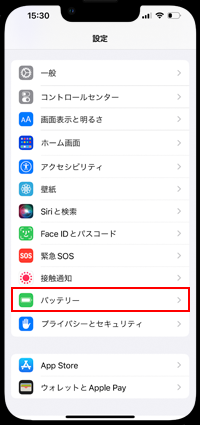
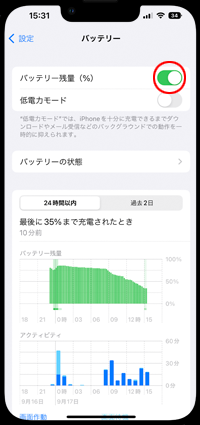
iPhoneの画面右上から下にスワイプしてコントロールセンターを表示することで、バッテリー残量を数値(%)で確認できます。
なお、完全にコントロールセンターを表示しなくても、画面右上から下に少しだけスワイプするだけでもバッテリー残量を数値(%)で表示できます。

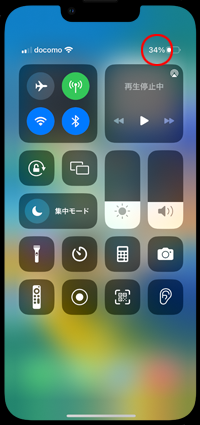
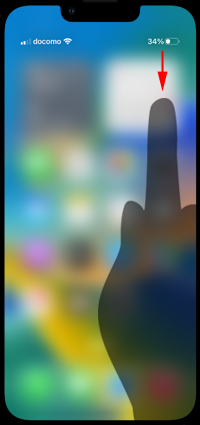
Face ID搭載iPhoneのバッテリー残量(数値)は、ホーム画面を右にスワイプすることで表示できる「今日」画面の「バッテリー」ウィジェットから、バッテリー残量を数値で確認することができます。
また、ホーム画面に「バッテリー」ウィジェットを追加することで表示・確認することも可能です。
![]() ホーム画面にウィジェットを追加する方法については「iPhoneでホーム画面にウィジェットを追加・表示する」をご覧ください。
ホーム画面にウィジェットを追加する方法については「iPhoneでホーム画面にウィジェットを追加・表示する」をご覧ください。
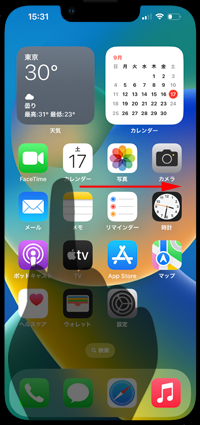
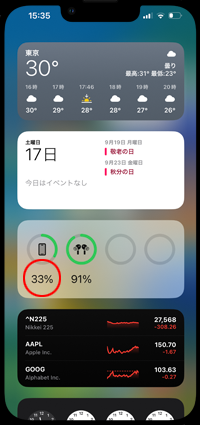
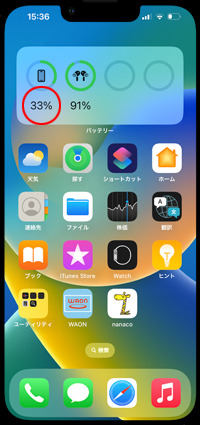
Face ID搭載iPhoneのバッテリー残量(数値)は、ホーム画面を右にスワイプすることで表示できる「今日」画面の「バッテリー」ウィジェットから、バッテリー残量を数値で確認することができます。
また、ホーム画面に「バッテリー」ウィジェットを追加することで表示・確認することも可能です。
![]() ホーム画面にウィジェットを追加する方法については「iPhoneでロック画面にウィジェットを追加・表示する」をご覧ください。
ホーム画面にウィジェットを追加する方法については「iPhoneでロック画面にウィジェットを追加・表示する」をご覧ください。
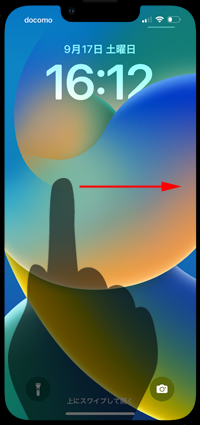
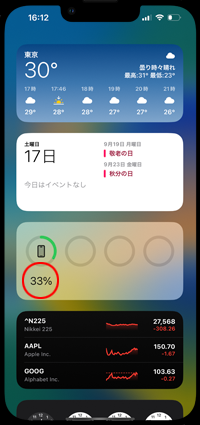
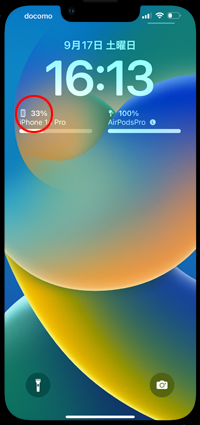
![]() 関連情報
関連情報
【Amazon】人気のiPhoneランキング
更新日時:2026/1/14 9:00
【Amazon】人気Kindleマンガ
更新日時:2026/1/14 9:00